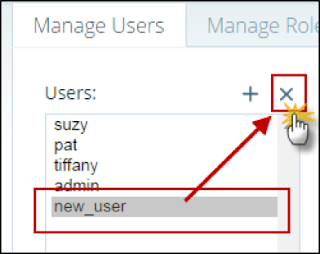การจัดการผู้ใช้งานระบบและกำหนดสิทธิ์การเข้าใช้งาน ในส่วนนี้สำหรับผู้ดูแลระบบที่สามารถทำการจัดการเพิ่ม/แก้ไข ข้อมูล Users และ Roles สามารถเข้าได้โดยการเปิด Internet Browser จากนั้นทำการ Login เข้าสู่ระบบด้วย User ที่มีสิทธิ์เป็น Admin แล้วคลิกเลือกที่ Dropdown: Home ที่อยู่ทางด้านซ้ายมือของหน้าจอ แล้วคลิกเลือก Administration ก็จะเข้าสู่หน้าจอ Administration ดังรูป
การเพิ่ม/แก้ไข Roles ของ User มีวิธีการดังนี้
1. หน้า Administration เมนู Users & Roles ที่ Tab: Manage Users ให้คลิกเลือก User ที่ต้องการจะทำการเพิ่ม/แก้ไข Roles
2. หากต้องการเพิ่ม Roles ให้เลือก Roles ในส่วนของ Available: ซึ่งสามารถเลือกได้มากกว่า 1 ค่า โดยการกด Ctrl ค้างไว้แล้วเลือก Roles ที่ต้องการ หรือคลิกเลือก Roles อันแรกที่ต้องการแล้วกด Shift ค้างไว้ จากนั้นให้คลิกเลือก Roles อันสุดท้ายที่ต้องการ เมื่อทำการเลือก Roles เรียบร้อยแล้วให้คลิกที่ปุ่ม > เพื่อทำการกำหนด Roles ที่เลือก และ Roles ที่ถูกกำหนดค่าแล้วจะถูกย้ายจาก Available มาอยู่ในส่วนของ Selected
3. หากต้องการเลือก Roles ทั้งหมดให้คลิกที่ปุ่ม >>
4. หากต้องการนำ Roles ที่ถูกกำหนดค่าไปแล้วออก สามารถทำได้โดยการเลือก Roles ที่ต้องการเอาออกในส่วนของ Selected จากนั้นคลิกที่ปุ่ม < เพื่อนำ Roles ที่ถูกกำหนดค่าไปแล้วออก และ Roles เหล่านั้นจะถูกย้ายจาก Selected กลับมาอยู่ในส่วนของ Available ดังเดิม
5. หากต้องการนำ Roles ที่ถูกกำหนดค่าไปแล้วออกทั้งหมดให้คลิกที่ปุ่ม <<
การสร้าง Role มีวิธีการดังนี้
1. หน้า Administration เมนู Users & Roles ไปที่ Tab: Manage Roles ให้คลิกที่ปุ่ม + เพื่อทำการสร้าง Role
2. ระบบจะแสดงหน้าจอ New Role
3. ให้ระบุชื่อของ Role ที่ต้องการจะสร้าง จากนั้นให้คลิกที่ปุ่ม OK ซึ่งจะแสดงก็ต่อเมื่อในช่อง Name: มีข้อมูลแล้วเท่านั้น หากไม่ต้องการสร้าง Role ดังกล่าวให้คลิกที่ปุ่ม Cancel
4. ทำการกำหนดสิทธิ์ในการเข้าถึงข้อมูลของ Role ที่สร้างขึ้นมาใหม่ ว่าสามารถดำเนินการอะไรในระบบได้บ้าง โดยคลิกเลือก Role ที่สร้างใหม่ แล้วคลิกเลือกในส่วนของ Operation Permissions ดังรูปด้านล่าง
Operation Permissions มีรายละเอียดดังนี้
- Administrator Security: มีสิทธิ์ในการเข้าถึงและสามารถดำเนินการทุกอย่างได้
- Read Content: มีสิทธิ์ในการอ่านเนื้อหาได้อย่างเดียว
- Publish Content: สามารถเข้าถึงที่จัดเก็บรายงานได้ รวมถึงการ Publish ผ่าน client tools เช่น Report Designer, Schema Workbench ได้
- Manage Data Source: สามารถจัดการการเชื่อมต่อฐานข้อมูลได้
- Execute: สามารถที่จัดการเกี่ยวกับ spoon , kitchen
- Schedule Content: สามารถสร้าง/ดู/ลบ/แก้ไข Schedule ของรายงานและเนื้อหาอื่นๆ ได้
- Create Content: สามารถบันทึกรายงาน และมีสิทธิ์เห็น Data source สำหรับนำไปใช้ในการสร้างรายงานและ Dashboard ได้
5. หากต้องการกำหนด Users ให้กับ Role ที่สร้างใหม่สามารถทำได้โดยการคลิกเลือก Users ในส่วนของ Available: ซึ่งสามารถเลือกได้มากกว่า 1 ค่า โดยการกด Ctrl ค้างไว้แล้วเลือก Users ที่ต้องการ หรือคลิกเลือก Users อันแรกที่ต้องการแล้วกด Shift ค้างไว้ จากนั้นให้คลิกเลือก Users อันสุดท้ายที่ต้องการ เมื่อทำการเลือก Users เรียบร้อยแล้วให้คลิกที่ปุ่ม > เพื่อทำการกำหนด Users ที่เลือก และ Users ที่ถูกกำหนดค่าแล้วจะถูกย้ายจาก Available มาอยู่ในส่วนของ Selected ดังรูปด้านล่าง
6. หากต้องการเลือก Users ทั้งหมดให้คลิกที่ปุ่ม >>
7. หากต้องการนำ Users ที่ถูกกำหนดค่าไปแล้วออก สามารถทำได้โดยการเลือก Users ที่ต้องการเอาออกในส่วนของ Selected จากนั้นคลิกที่ปุ่ม < เพื่อนำ Users ที่ถูกกำหนดค่าไปแล้วออก และ Users เหล่านั้นจะถูกย้ายจาก Selected กลับมาอยู่ในส่วนของ Available ดังเดิม
8. หากต้องการนำ Users ที่ถูกกำหนดค่าไปแล้วออกทั้งหมดให้คลิกที่ปุ่ม <<
การลบ Role มีวิธีการดังนี้
1. หน้า Administration เมนู Users / Roles ที่ Tab: Manage Roles คลิกเลือก Role ที่ต้องการลบ
2. คลิกที่ปุ่ม X เพื่อทำการลบ User ที่เลือก
3. จากนั้นระบบจะแสดงป๊อปอัพแจ้งเตือนว่าคุณต้องการจะลบ User ดังกล่าวหรือไม่ หากต้องการลบให้คลิกที่ปุ่ม Yes แต่หากไม่ต้องการลบให้คลิกที่ปุ่ม No
การเพิ่ม/ลบ Users ใน Role มีวิธีการดังนี้
1. หน้า Administration เมนู Users / Roles ที่ Tab: Manage Roles ให้คลิกเลือก Role ที่ต้องการ เพิ่ม/ลบ Users
2. หากต้องการเพิ่ม Users ใน Role นั้นๆ สามารถทำได้โดยการคลิกเลือก Users ในส่วนของ Available: ซึ่งสามารถเลือกได้มากกว่า 1 ค่า โดยการกด Ctrl ค้างไว้แล้วเลือก Users ที่ต้องการ หรือคลิกเลือก Users อันแรกที่ต้องการแล้วกด Shift ค้างไว้ จากนั้นให้คลิกเลือก Users อันสุดท้ายที่ต้องการ เมื่อทำการเลือก Users เรียบร้อยแล้วให้คลิกที่ปุ่ม > เพื่อทำการกำหนด Users ที่เลือก และ Users ที่ถูกกำหนดค่าแล้วจะถูกย้ายจาก Available มาอยู่ในส่วนของ Selected
3. หากต้องการเลือก Users ทั้งหมดให้คลิกที่ปุ่ม >>
4. หากต้องการนำ Users ที่ถูกกำหนดค่าไปแล้วออก สามารถทำได้โดยการเลือก Users ที่ต้องการเอาออกในส่วนของ Selected จากนั้นคลิกที่ปุ่ม < เพื่อนำ Users ที่ถูกกำหนดค่าไปแล้วออก และ Users เหล่านั้นจะถูกย้ายจาก Selected กลับมาอยู่ในส่วนของ Available
5. หากต้องการนำ Users ที่ถูกกำหนดค่าไปแล้วออกทั้งหมดให้คลิกที่ปุ่ม <<
การเปลี่ยนแปลง Operation Permissions ใน Role มีวิธีการดังนี้
1. หน้า Administration เมนู Users / Roles ที่ Tab: Manage Roles ให้คลิกเลือก Role ที่ต้องการ จะเปลี่ยนแปลง Operation Permissions
2. จากนั้นคลิกเลือกในส่วนของ Operation Permissions ที่ต้องการเปลี่ยนแปลง
3. เมื่อกำหนดเสร็จแล้ว ระบบจะทำการอัพเดทข้อมูลที่กำหนดให้อัตโนมัติ